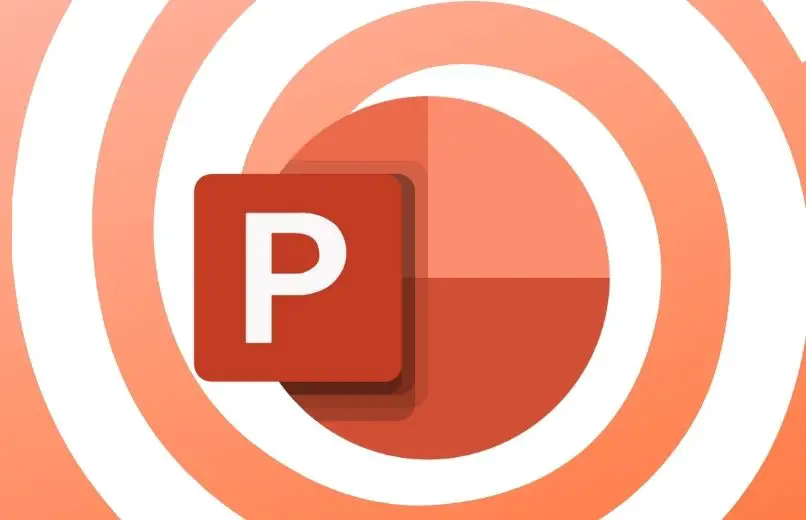
Mit dem PowerPoint-Programm können Sie nicht nur unglaubliche Präsentationen erstellen, sondern auch verschiedene Formen zeichnen oder erstellen , indem Sie die Werkzeuge des PowerPoint-Editors verwenden, um Spiralen zu erstellen, bei denen es sich um Formen mit einer Silhouette handelt, die Sie erstellen ein sehr interessantes Bild Wirkung.
Contents
Wie zeichnet man eine Spirale in Microsoft PowerPoint?
Wenn Sie mit Microsoft PowerPoint eine Spiralform zeichnen möchten, müssen Sie die Bearbeitungswerkzeuge verwenden, um verschiedene Arten von Formen auf Ihrer Folie einzufügen, um erstaunliche Spiralen zu erstellen , entweder mit Bogenformen, dem Scribble-Tool oder mit ovalen Formen oder kreisförmig.
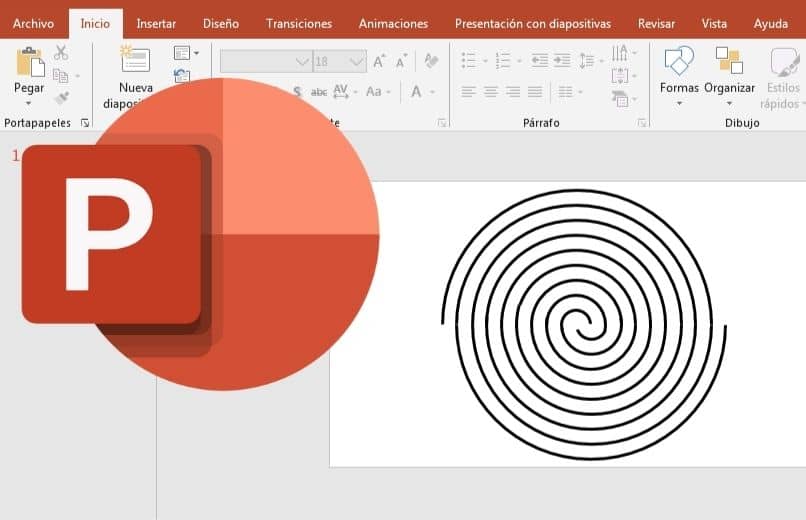
Bögen erstellen
- Öffnen Sie das PowerPoint-Programm.
- Klicken Sie auf die Registerkarte “Einfügen” und wählen Sie das Symbol “Formen”.
- Wählen Sie die Bogenform aus und bewegen Sie den Cursor, während Sie die Strg-Taste auf Ihrer Tastatur gedrückt halten.
- Um die Dicke der Form zu ändern, wählen Sie das Symbol „Formumriss“ und klicken Sie auf die Option „Dicke“.
- Dann müssen Sie auf der Registerkarte “Formen” die Form “Linie” horizontal unter der Bogenform einfügen, die als Richtlinie dient.
- Klicken Sie auf die Form und bewegen Sie den gelben Punkt, um einen Halbkreis zu erstellen. Ändern Sie dann auf der Registerkarte „Formen“ die Größe Ihres Bogens auf 2 cm x 2 cm .
- Dann müssen Sie diese Form duplizieren, klicken Sie einfach auf die Form und drücken Sie Strg + C auf Ihrer Tastatur und drücken Sie dann Strg + V.
- Die zweite Form muss eine größere Größe als die erste Form haben, ändern Sie auf der Registerkarte „Format“ ihre Größe auf 4 cm x 4 cm .
- Wiederholen Sie den gleichen Vorgang, bis Sie insgesamt 9 Halbkreise erhalten.
- Als nächstes müssen Sie alle Formen schattieren und auf der Registerkarte „Format“ auf das Symbol „Objekte gruppieren“ klicken und die Option „Gruppieren“ auswählen, damit Sie die Formen als eine Form verschieben können.
- Löschen Sie die horizontale Führungslinie.
- Klicken Sie auf die Form, die Sie gruppiert haben, und drücken Sie die Tasten Strg + C auf Ihrer Tastatur und dann die Tasten Strg + V, um ein Duplikat dieser Form zu erstellen.
- Platzieren Sie diese Form unten und verwenden Sie dann den Drehgriff, um sie um 180 Grad zu drehen .
- Jetzt müssen Sie die unteren Formen nach links oder rechts verschieben, bis sich die Kanten der Bögen berühren, und Sie haben Ihre Spirale erstellt.
- Wenn Sie mit Ihrer Spirale fertig sind, wählen Sie das Symbol „Speichern“ oder drücken Sie die Taste Strg + G auf Ihrer Tastatur, um alle vorgenommenen Änderungen zu speichern.
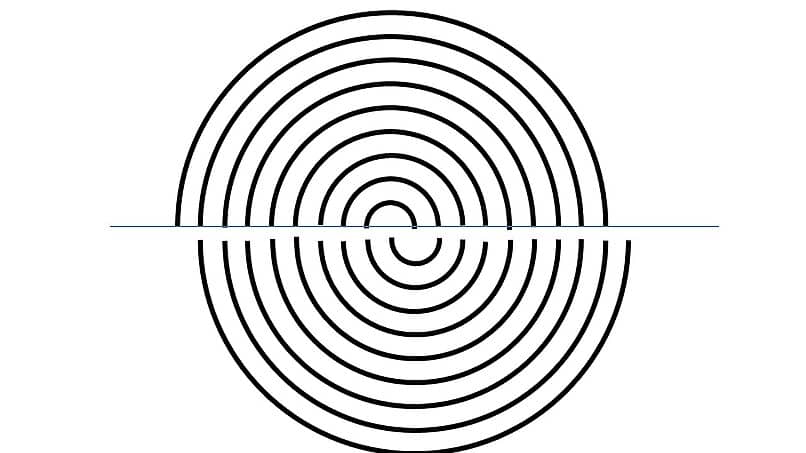
Mit Scribble-Tool
- Öffnen Sie das PowerPoint-Programm auf Ihrem Computer.
- Klicken Sie auf die Registerkarte “Einfügen”.
- Klicken Sie dann auf das Symbol “Formen”.
- Wählen Sie die freie Form des Doodles aus .
- Dann müssen Sie in PowerPoint als virtuelles Whiteboard zeichnen. Bewegen Sie dazu den Cursor vorsichtig auf der Folie, während Sie die Strg-Taste auf Ihrer Tastatur drücken, und sie beginnt sich zu drehen, bis eine Spirale entsteht.
- Wenn die Spirale nicht perfekt war, klicken Sie auf die Registerkarte „Format“ und auf der linken Seite der Symbolleiste auf das Symbol „Form bearbeiten“ und wählen Sie dann die Option zum Ändern von Punkten.
- Abschließend müssen Sie alle vorgenommenen Änderungen speichern, klicken Sie dazu auf das Symbol „Speichern“ oder drücken Sie die Tastenkombination Strg + G auf Ihrer Tastatur.
Mit Ovalen oder Kreisen
- Öffnen Sie das PowerPoint-Programm.
- Klicken Sie auf die Registerkarte “Einfügen” und dann auf das Symbol “Formen”.
- Wählen Sie eine ovale oder kreisförmige Form aus und bewegen Sie den Cursor, während Sie die Strg-Taste gedrückt halten, um einen Kreis oder eine Kurvenform zu zeichnen und ihre Größe auf 2 x 2 cm einzustellen , indem Sie auf die Registerkarte “Format” klicken.
- Um die Dicke der Form zu ändern, klicken Sie auf das Symbol „Formfüllung“ und wählen Sie die Option „Keine Füllung“ .
- Klicken Sie dann mit der linken Maustaste auf die Form und wählen Sie auf dem Symbol „Formumriss“ die Option „Dicke“.
- Klicken Sie mit der linken Maustaste auf die Form und drücken Sie die Tasten Strg + C und dann die Tasten Strg + V.
- Klicken Sie mit der rechten Maustaste auf die zweite Form und ändern Sie dann im Reiter “Format” die Größe der Form auf 4 x 4 cm .
- Wiederholen Sie dann die gleichen Schritte, bis Sie neun Kreise erstellen.
- Dann müssen Sie alle Formen schattieren und auf der Registerkarte “Format” auf das Symbol “Objekte gruppieren” klicken und die Option “Gruppieren” auswählen. Auf diese Weise haben Sie Ihre Spirale fertiggestellt.
- Wenn Sie die Farbe Ihrer Spirale ändern möchten , klicken Sie auf der Registerkarte „Format“ auf das Symbol „Formumriss“ und wählen Sie die Farbe, die Ihnen für Ihre Spirale am besten gefällt.
- Wenn Sie Ihre Spirale fertig gestellt haben, klicken Sie auf das Symbol „Speichern“ oder drücken Sie die Taste Strg + G auf Ihrer Tastatur, um alle vorgenommenen Änderungen zu speichern.
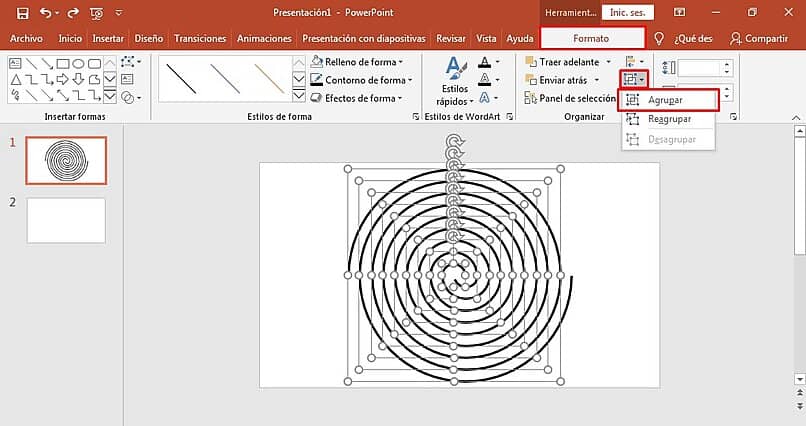
Wie erstelle ich ein Spiralnotizbuch in PowerPoint?
- Öffnen Sie das PowerPoint-Programm.
- Klicken Sie auf der Registerkarte “Einfügen” auf das Symbol “Formen” .
- Wählen Sie die Bogenform aus, um den Bogen zu zeichnen, bewegen Sie den Cursor, während Sie die Strg-Taste auf Ihrer Tastatur gedrückt halten.
- Klicken Sie mit der linken Maustaste auf die Form und klicken Sie auf das Symbol „Formumriss“, klicken Sie auf die Option „Dicke“ und wählen Sie die gewünschte Dicke aus
- Klicken Sie dann auf die Form und auf der Registerkarte „Format“ auf das Symbol „Objekte drehen“ und wählen Sie „Um 90 Grad nach links drehen“ und verschieben Sie dann die gelben Punkte, bis Sie den Buchstaben „C“ erstellen.
- Klicken Sie auf diese Form und drücken Sie die Tasten Strg + V auf Ihrer Tastatur.
- Bewegen Sie die zweite Form nach unten, bis sich die Kanten berühren, und auf diese Weise haben Sie eine kleine Notizbuchspirale erstellt.
- Atme den gleichen Vorgang, bis du eine größere Spirale erzeugst.